Win7网络和共享中心打开受限如何解决 Win7网络和共享中心打开受限怎样解决
发布时间:2017-07-04 13:37:45 浏览数:
今天给大家带来Win7网络和共享中心打开受限如何解决,Win7网络和共享中心打开受限怎样解决,让您轻松解决问题。
Win7网络和共享中心打开受限怎么办 Win7网络和共享中心打开受限的解决方法 Win7系统网络和共享中心打开受限怎么办?在Win7系统中,很多用户都遇到打开受限的问题,想要打开网络和共享中心,系统却出现限制打开的提示,这是怎么回事?下面就跟大家分享下利用组策略解决Win7网络和共享中心打开受限的问题。
步骤:
1、点击开始,然后运行,输入gpedit.msc,回车;
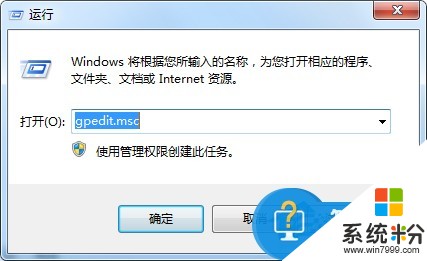
2、在策略组中的【用户配置】中,找到“管理模板”——“控制面板”;

3、在窗口右侧找到“禁止访问控制面板”选项,然后双击;
4、将该条策略设置为“未配置”或“已禁用”,然后点击确定保存。
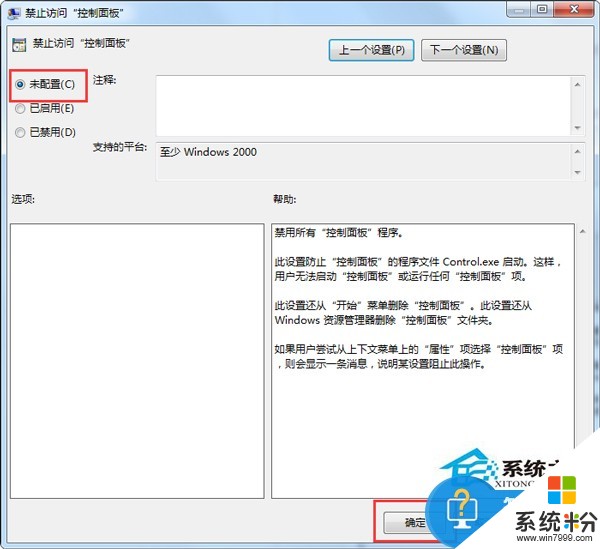
以上就是Win7网络和共享中心打开受限的操作方法,通过对策略组进行简单设置后再打开网络和共享中心就没有问题了。
以上就是Win7网络和共享中心打开受限如何解决,Win7网络和共享中心打开受限怎样解决教程,希望本文中能帮您解决问题。